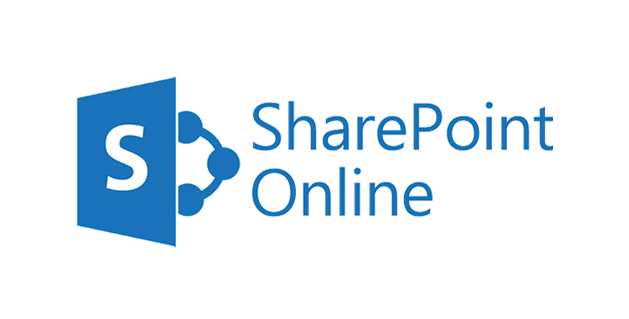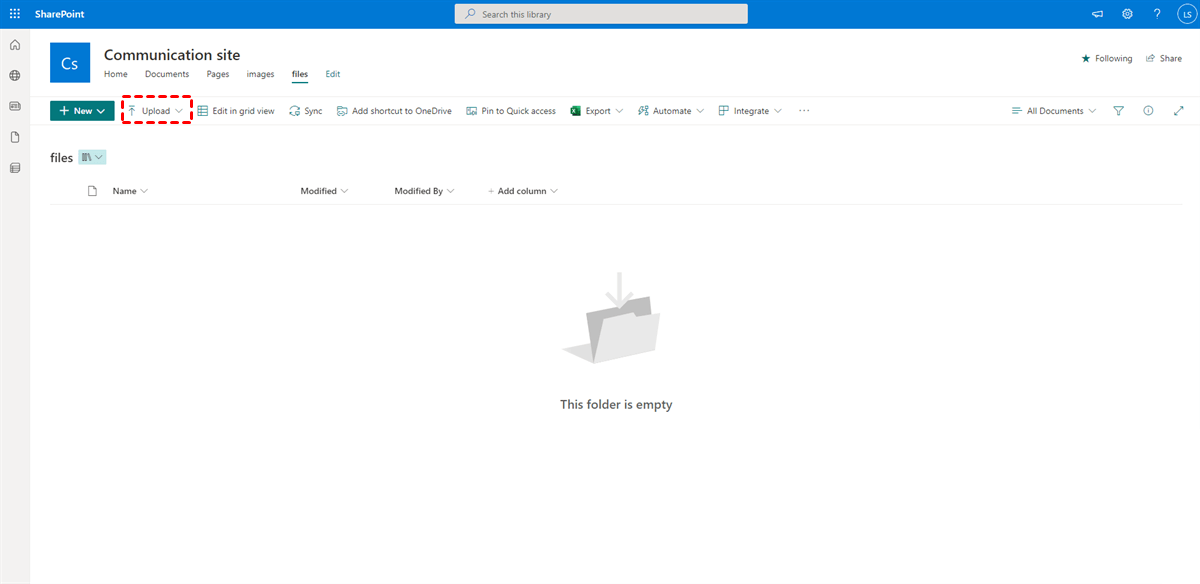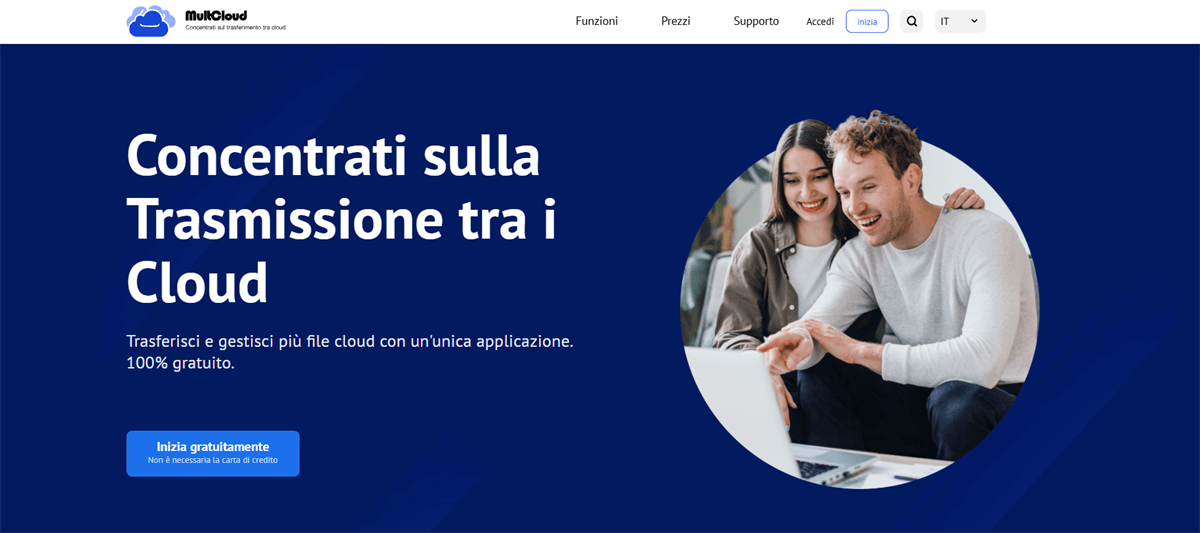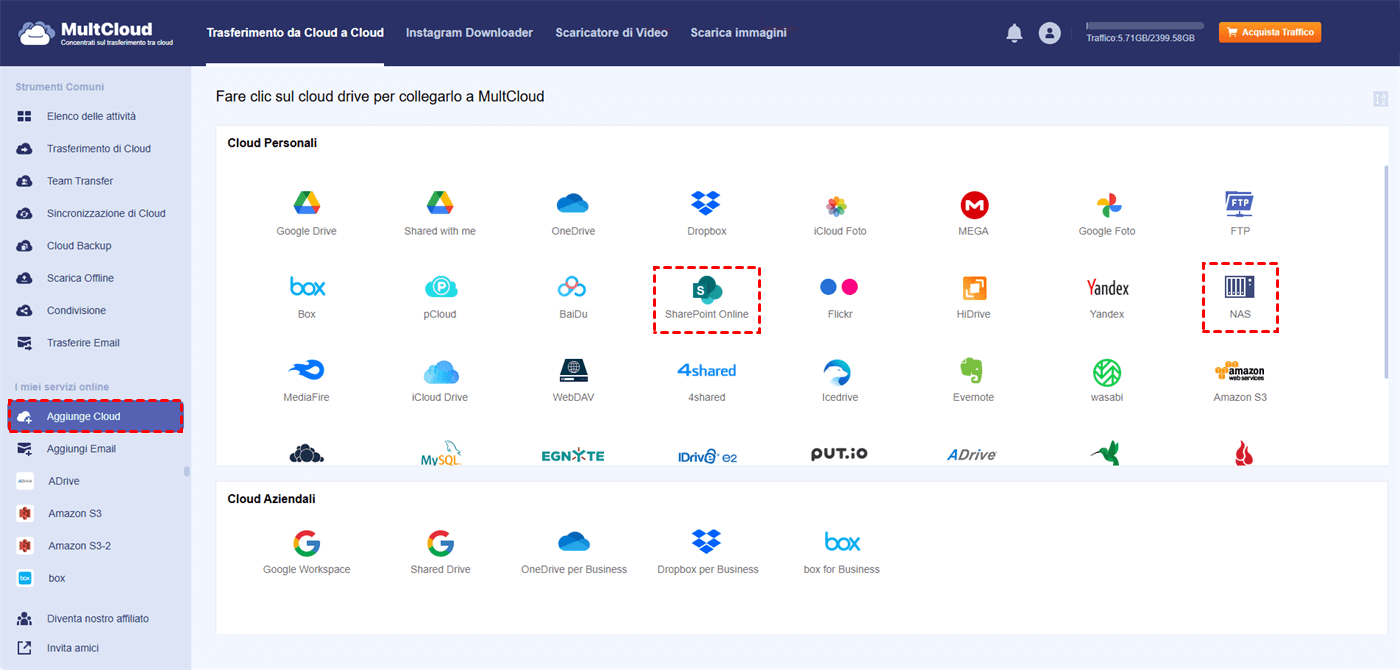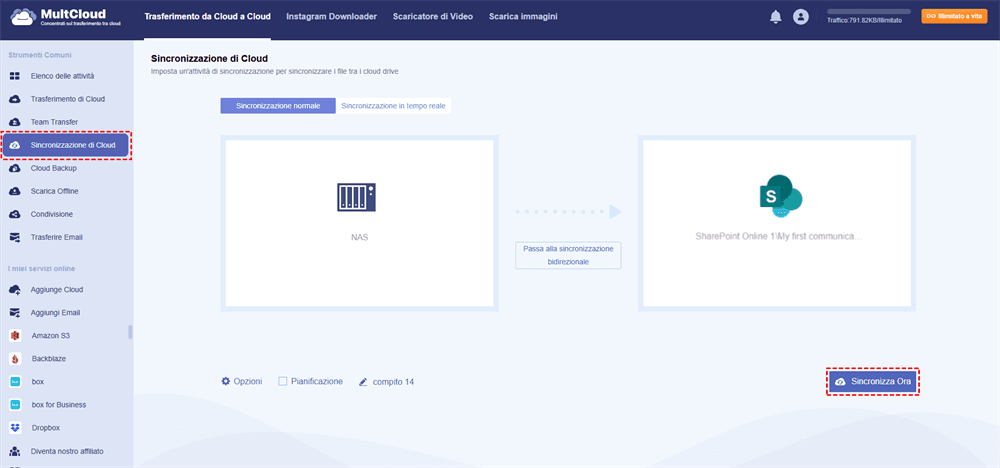Ricerca rapida:
Caso d'uso: Strumento di migrazione da NAS a SharePoint Online
Posso eseguire facilmente la sincronizzazione tra SharePoint e NAS?
Ho la necessità di migrare file da Synology NAS a SharePoint Online. Qualcuno può suggerirmi uno strumento di migrazione? Lo strumento di migrazione tiene conto delle autorizzazioni assegnate su NAS per ogni utente?
Inoltre, i file totali su NAS sono circa 200k tra file e cartelle, e una volta migrata la libreria su SharePoint, vorrebbero procedere a caricare file/cartelle e assegnare autorizzazioni agli utenti. Ci sono ostacoli a queste operazioni?
Qualsiasi suggerimento/consiglio è molto apprezzato in base alle preoccupazioni menzionate sopra. Grazie!
- Domanda da StackExchange
NAS è un dispositivo di archiviazione connesso a una rete che consente l'archiviazione e il recupero dei dati da una posizione centralizzata per gli utenti autorizzati. Memorizzando i dati su NAS, gli utenti possono accedervi ovunque, in qualsiasi momento e da qualsiasi dispositivo.
SharePoint Online è un servizio di Office 365 che consente agli utenti di collaborare con altri in modo semplice. A differenza dei metodi di collaborazione comuni come la condivisione di file, SharePoint Online offre funzionalità più pratiche e intelligenti, soprattutto per le aziende. Ad esempio, gli utenti possono creare siti e concedere autorizzazioni ad altri per accedere ai contenuti.
Perché sincronizzare NAS con SharePoint?
Sebbene NAS sia un servizio pratico e intelligente che offre molti vantaggi, a volte gli utenti sincronizzano NAS con SharePoint Online per i seguenti motivi:
☑️ Maggiore convenienza. Gli utenti NAS devono acquistare hard disk per archiviare e accedere ai dati ovunque e in qualsiasi momento. SharePoint, invece, è un servizio web-based di Office 365. Ciò significa che non è necessario pagare per alcun hard disk quando si usa SharePoint Online.
☑️ Massima sicurezza. Office 365 è estremamente sicuro, più della maggior parte dei firewall aziendali standard. Lo stesso vale per SharePoint Online. Al contrario, i dispositivi NAS potrebbero essere vulnerabili a disastri naturali e guasti hardware.
Quindi, come puoi sincronizzare i dati da NAS a SharePoint per una migliore collaborazione? Ti presenteremo 2 metodi principali. Dopo la lettura, potrai scegliere la soluzione più adatta a te.
Come sincronizzare manualmente NAS con SharePoint
Se non hai molti file da sincronizzare da NAS a SharePoint e preferisci non usare servizi di terze parti, puoi provare il metodo di download e upload. Prima di applicare questo metodo, assicurati che la connessione di rete sia stabile. Prenderemo come esempio Synology NAS. Ecco come procedere:
Passo 1: Accedi al tuo NAS via web e individua i dati da sincronizzare.
Passo 2: Scarica i dati sul tuo computer locale.
Passo 3: Dopo aver scaricato i dati sul tuo dispositivo, vai su Microsoft Office via web. Clicca su SharePoint e scegli la directory in cui vuoi aggiungere i dati. Poi carica i dati scaricati. In alternativa, puoi semplicemente trascinare e rilasciare i dati nell'interfaccia di SharePoint.
Seguendo questi 3 passaggi, i dati su Synology NAS verranno sincronizzati con SharePoint. Tuttavia, se hai molti file da sincronizzare, questo metodo non è molto pratico.
Come sincronizzare facilmente NAS con SharePoint
Quindi, come sincronizzare i file da NAS a SharePoint in modo efficiente? Per semplificare il lavoro, si consiglia di utilizzare uno strumento professionale di migrazione di archiviazione cloud – MultCloud. Questo servizio è un gestore di file cloud basato su web che offre una piattaforma per gestire diversi account e servizi cloud come Google Drive, NAS, SharePoint Online, OneDrive, Dropbox, Wasabi, SugarSync, ecc.
MultCloud offre un modo semplice e diretto per gestire i cloud senza sforzo. Ad esempio, gli utenti possono usarlo per caricare foto su Google Drive, sincronizzare Google Photos con un PC, condividere file su Dropbox e altro.
Alcuni potrebbero chiedersi perché usare MultCloud per sincronizzare dati da NAS a SharePoint. Ecco i vantaggi:
- Sincronizzazione diretta ed efficiente tra cloud. MultCloud permette di sincronizzare dati da un cloud all'altro senza download e upload, risparmiando tempo.
- Velocità di sincronizzazione leader. MultCloud offre una velocità di sincronizzazione elevata, garantendo risultati rapidi anche con grandi quantità di dati.
- Sincronizzazione personalizzata. MultCloud offre 9 modelli di sincronizzazione intelligenti, tra cui "Sincronizzazione cumulativa", "Sincronizzazione con spostamento", "Sincronizzazione speculare", "Sincronizzazione in tempo reale", ecc.
- Sincronizzazione programmata. Gli utenti possono impostare sincronizzazioni automatiche in base a orari specifici, giornalieri, settimanali o mensili, senza supervisione.
- Sincronizzazione in background. MultCloud utilizza traffico dati per sincronizzare file tra cloud, continuando le operazioni anche in caso di interruzioni internet.
Come sincronizzare NAS con SharePoint via MultCloud? Segui i passaggi dettagliati (esempio con Synology NAS):
Passo 1: Se non hai un account MultCloud, registrati gratuitamente.
Passo 2: Dopo l'accesso, clicca su Aggiungi Cloud nella barra di navigazione sinistra. Seleziona NAS e SharePoint Online per aggiungerli.
Passo 3: Clicca su Sincronizzazione Cloud a sinistra. Scegli Synology NAS come sorgente e SharePoint Online come destinazione. Puoi selezionare il modello di sincronizzazione tramite il pulsante Opzioni. Infine, avvia la sincronizzazione con Sincronizza ora.
Analogamente, se vuoi sincronizzare SharePoint Online con un'unità di rete come Synology NAS, la funzione Sincronizzazione Cloud è ideale. Altre funzioni utili:
- Notifica via email. Ricevi un'email al completamento delle sincronizzazioni lunghe.
- Filtro. Sincronizza solo file con determinate estensioni.
- Pianificazione. Imposta sincronizzazioni automatiche giornaliere, settimanali o mensili.
- Funzionalità premium disponibili dopo la sottoscrizione, tra cui filtri, pianificazione, 10 modalità di sincronizzazione e velocità elevate.

- Condivisione intelligente: Condividi file cloud in modalità pubblica, privata o sorgente.
- Spostamento rapido: Trasferimento, sincronizzazione e backup tra cloud con un clic.
- Archiviazione email: Proteggi le email su altri cloud o dischi locali.
- Upload remoto: Salva file web su cloud tramite URL.
- Salva pagine web come PDF/PNG: Conservale localmente o online.
- Sicurezza: Protezione 256-bit AES e autorizzazione OAuth.
- Semplicità: Gestisci tutti i cloud in un unico posto con un solo accesso.
- Compatibilità: Supporto per 30+ cloud e servizi on-premise.
Parole finali
Dopo aver letto l'articolo, ora sai come sincronizzare NAS con SharePoint Online. Riassumendo, puoi usare il metodo di download e upload oppure, per maggiore efficienza, scegliere MultCloud.
Oltre alla funzione Sincronizzazione di Cloud, MultCloud offre Trasferimento di Cloud, Cloud Backup e Scarica Offline. Ad esempio, per eseguire il backup di Google Drive su Synology NAS, usa Cloud Backup.
MultCloud supporta i Cloud
-
Google Drive
-
Google Workspace
-
OneDrive
-
OneDrive for Business
-
SharePoint
-
Dropbox
-
Dropbox Business
-
MEGA
-
Google Photos
-
iCloud Photos
-
FTP
-
box
-
box for Business
-
pCloud
-
Baidu
-
Flickr
-
HiDrive
-
Yandex
-
NAS
-
WebDAV
-
MediaFire
-
iCloud Drive
-
WEB.DE
-
Evernote
-
Amazon S3
-
Wasabi
-
ownCloud
-
MySQL
-
Egnyte
-
Putio
-
ADrive
-
SugarSync
-
Backblaze
-
CloudMe
-
MyDrive
-
Cubby